网络upnp设置
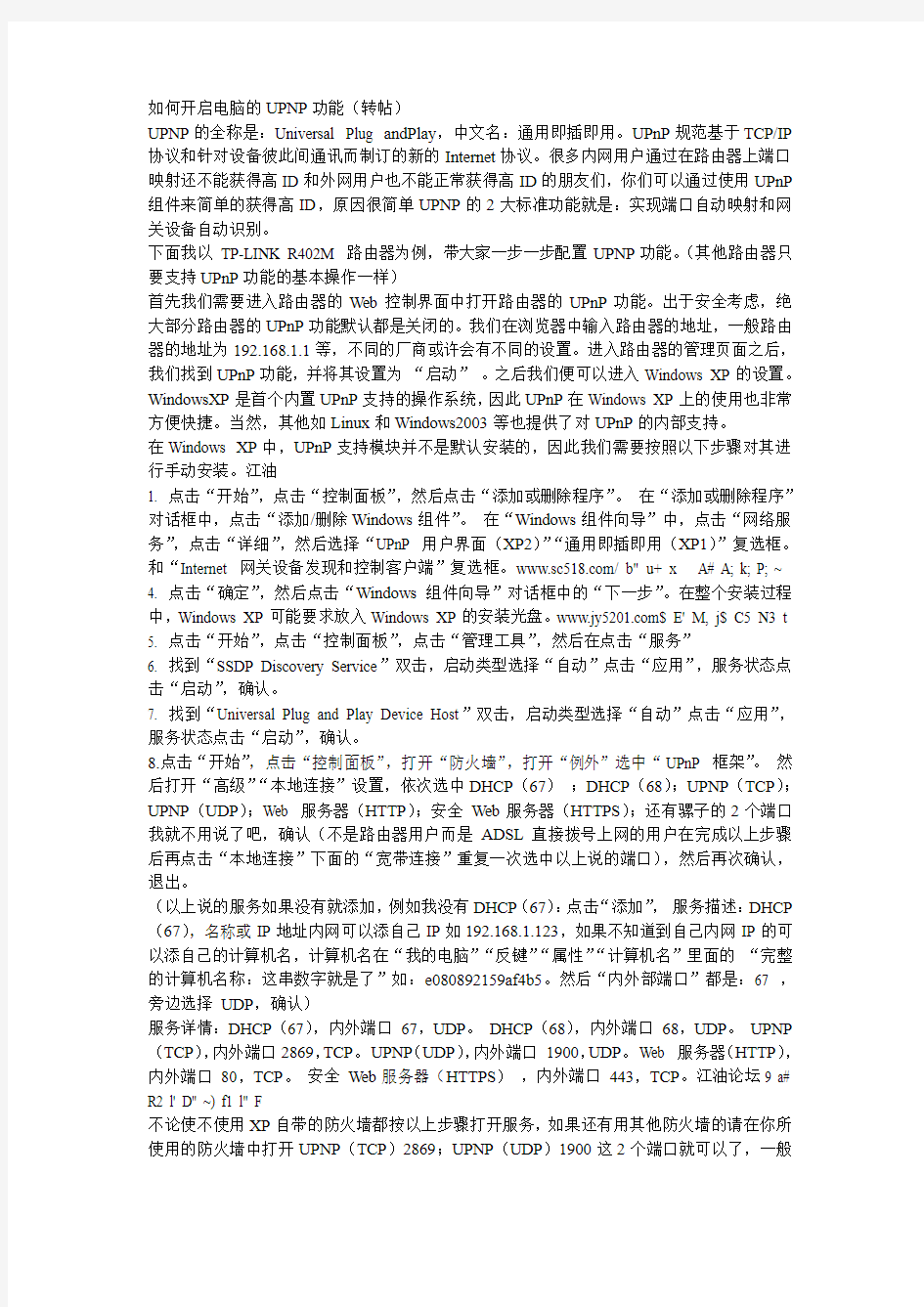
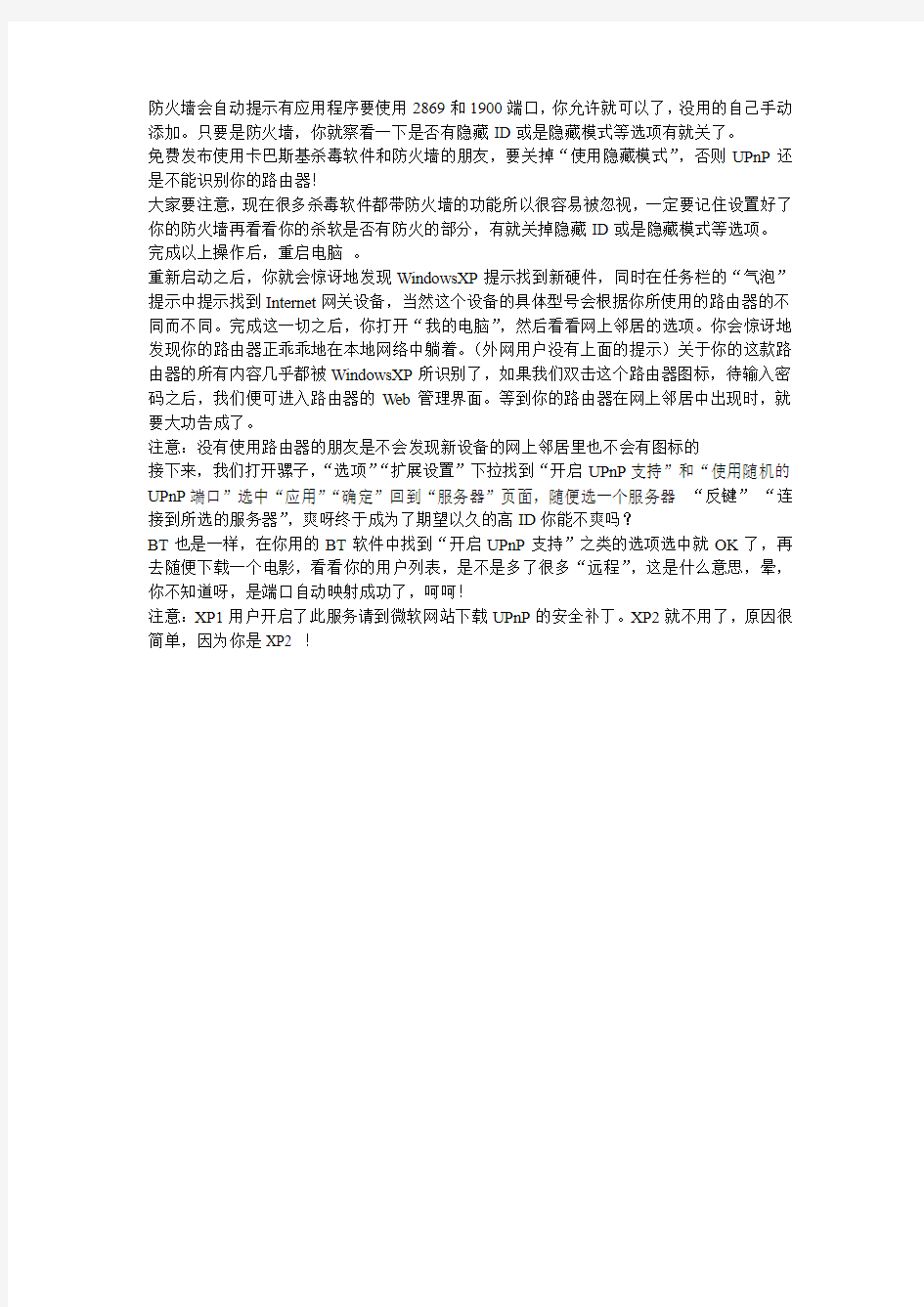
如何开启电脑的UPNP功能(转帖)
UPNP的全称是:Universal Plug andPlay,中文名:通用即插即用。UPnP规范基于TCP/IP 协议和针对设备彼此间通讯而制订的新的Internet协议。很多内网用户通过在路由器上端口映射还不能获得高ID和外网用户也不能正常获得高ID的朋友们,你们可以通过使用UPnP 组件来简单的获得高ID,原因很简单UPNP的2大标准功能就是:实现端口自动映射和网关设备自动识别。
下面我以TP-LINK R402M 路由器为例,带大家一步一步配置UPNP功能。(其他路由器只要支持UPnP功能的基本操作一样)
首先我们需要进入路由器的Web控制界面中打开路由器的UPnP功能。出于安全考虑,绝大部分路由器的UPnP功能默认都是关闭的。我们在浏览器中输入路由器的地址,一般路由器的地址为192.168.1.1等,不同的厂商或许会有不同的设置。进入路由器的管理页面之后,我们找到UPnP功能,并将其设置为“启动”。之后我们便可以进入Windows XP的设置。WindowsXP是首个内置UPnP支持的操作系统,因此UPnP在Windows XP上的使用也非常方便快捷。当然,其他如Linux和Windows2003等也提供了对UPnP的内部支持。
在Windows XP中,UPnP支持模块并不是默认安装的,因此我们需要按照以下步骤对其进行手动安装。江油
1. 点击“开始”,点击“控制面板”,然后点击“添加或删除程序”。在“添加或删除程序”对话框中,点击“添加/删除Windows组件”。在“Windows组件向导”中,点击“网络服务”,点击“详细”,然后选择“UPnP 用户界面(XP2)”“通用即插即用(XP1)”复选框。和“Internet 网关设备发现和控制客户端”复选框。https://www.360docs.net/doc/ef5144106.html,/ b" u+ x A# A; k; P; ~ 4. 点击“确定”,然后点击“Windows组件向导”对话框中的“下一步”。在整个安装过程中,Windows XP可能要求放入Windows XP的安装光盘。https://www.360docs.net/doc/ef5144106.html,$ E' M, j$ C5 N3 t
5. 点击“开始”,点击“控制面板”,点击“管理工具”,然后在点击“服务”
6. 找到“SSDP Discovery Service”双击,启动类型选择“自动”点击“应用”,服务状态点击“启动”,确认。
7. 找到“Universal Plug and Play Device Host”双击,启动类型选择“自动”点击“应用”,服务状态点击“启动”,确认。
8.点击“开始”,点击“控制面板”,打开“防火墙”,打开“例外”选中“UPnP 框架”。然后打开“高级”“本地连接”设置,依次选中DHCP(67);DHCP(68);UPNP(TCP);UPNP(UDP);Web 服务器(HTTP);安全Web服务器(HTTPS);还有骡子的2个端口我就不用说了吧,确认(不是路由器用户而是ADSL直接拨号上网的用户在完成以上步骤后再点击“本地连接”下面的“宽带连接”重复一次选中以上说的端口),然后再次确认,退出。
(以上说的服务如果没有就添加,例如我没有DHCP(67):点击“添加”,服务描述:DHCP (67),名称或IP地址内网可以添自己IP如192.168.1.123,如果不知道到自己内网IP的可以添自己的计算机名,计算机名在“我的电脑”“反键”“属性”“计算机名”里面的“完整的计算机名称:这串数字就是了”如:e080892159af4b5。然后“内外部端口”都是:67 ,旁边选择UDP,确认)
服务详情:DHCP(67),内外端口67,UDP。DHCP(68),内外端口68,UDP。UPNP (TCP),内外端口2869,TCP。UPNP(UDP),内外端口1900,UDP。Web 服务器(HTTP),内外端口80,TCP。安全Web服务器(HTTPS),内外端口443,TCP。江油论坛9 a# R2 l' D" ~) f1 l" F
不论使不使用XP自带的防火墙都按以上步骤打开服务,如果还有用其他防火墙的请在你所使用的防火墙中打开UPNP(TCP)2869;UPNP(UDP)1900这2个端口就可以了,一般
防火墙会自动提示有应用程序要使用2869和1900端口,你允许就可以了,没用的自己手动添加。只要是防火墙,你就察看一下是否有隐藏ID或是隐藏模式等选项有就关了。
免费发布使用卡巴斯基杀毒软件和防火墙的朋友,要关掉“使用隐藏模式”,否则UPnP还是不能识别你的路由器!
大家要注意,现在很多杀毒软件都带防火墙的功能所以很容易被忽视,一定要记住设置好了你的防火墙再看看你的杀软是否有防火的部分,有就关掉隐藏ID或是隐藏模式等选项。完成以上操作后,重启电脑。
重新启动之后,你就会惊讶地发现WindowsXP提示找到新硬件,同时在任务栏的“气泡”提示中提示找到Internet网关设备,当然这个设备的具体型号会根据你所使用的路由器的不同而不同。完成这一切之后,你打开“我的电脑”,然后看看网上邻居的选项。你会惊讶地发现你的路由器正乖乖地在本地网络中躺着。(外网用户没有上面的提示)关于你的这款路由器的所有内容几乎都被WindowsXP所识别了,如果我们双击这个路由器图标,待输入密码之后,我们便可进入路由器的Web管理界面。等到你的路由器在网上邻居中出现时,就要大功告成了。
注意:没有使用路由器的朋友是不会发现新设备的网上邻居里也不会有图标的
接下来,我们打开骡子,“选项”“扩展设置”下拉找到“开启UPnP支持”和“使用随机的UPnP端口”选中“应用”“确定”回到“服务器”页面,随便选一个服务器“反键”“连接到所选的服务器”,爽呀终于成为了期望以久的高ID你能不爽吗?
BT也是一样,在你用的BT软件中找到“开启UPnP支持”之类的选项选中就OK了,再去随便下载一个电影,看看你的用户列表,是不是多了很多“远程”,这是什么意思,晕,你不知道呀,是端口自动映射成功了,呵呵!
注意:XP1用户开启了此服务请到微软网站下载UPnP的安全补丁。XP2就不用了,原因很简单,因为你是XP2 !
端口映射教程全教程
端口映射教程全教程 对于内网用户,做端口映射可以使你从内网变成外网,进行毫无阻碍的数据传输,从而提高你的下载上传速度。(本文来自网咯) 首先,确定你是公网还是内网? 判断公网还是内网的方法: 用ipconfig查: (1)Windows 9x/Me用户 用鼠标选择“开始”->“程序”->“MS-DOS方式”,打开一个DOS命令行窗口,执行:ipconfig (2)Windows NT/2000/XP用户 用鼠标选择“开始”->“程序”->“附件”->“命令提示符”,打开一个DOS命令行窗口,执行:ipconfig Ethernet adapter 本地连接: Connection-specific DNS Suffix . : Description . . . . . . . . . . . : Realtek RTL8139/810x Family Fast Ethernet NIC Physical Address. . . . . . . . . : 00-11-D8-EB-8B-A8 DHCP Enabled. . . . . . . . . . . : No IP Address. . . . . . . . . . . . : 192.168.1.250 就是你电脑的IP地址 Subnet Mask . . . . . . . . . . . : 255.255.255.0 子网掩码 Default Gateway . . . . . . . . . : 192.168.1.1 网关,也就是你路由器的IP地址! DNS Servers . . . . . . . . . . . : 202.96.134.133 202.96.128.68 如果你的IP是以下三种基本上判定为内网: 10.x.x.x;172.x.x.x;192.168.x.x。 现在我们找到了路由器的IP地址后,可以直接在浏览器地址栏输入路由器的IP,进入路由器的设置界面!进行端口映射! 这里根据网友们的成功经验。特地把ADSL分为有Virtual Server(虚拟服务器)设置和只有NAT(端口映射)设置的两种。 一种是最常见的WEB方法,就是在浏览器中填入设奋的IP,如QX1680,就是在浏览器地址栏输入IP 地址:10.0.0.2,出现提示栏后,输入用户名admin,密码qxcommsupport,就可以管理员设置界面了。最常见和最简单的就是这种方法。
路由器端口映射的原理及设置方法介绍
路由器端口映射的原理及设置方法介绍 端口映射其实就是我们常说的NAT地址转换的一种,其功能就是把在公网的地址转翻译成私有地址,采用路由方式的ADSL宽带路由器拥有一个动态或固定的公网IP,ADSL直接接在HUB 或交换机上,所有的电脑共享上网。这时ADSL的外部地址只有一个,比如61.177.0.7。而内部的IP是私有地址,比如ADSL设为192.168.0.1,下面的电脑就依次设为192.168.0.2到192.168.0.254。 在宽带路由器上如何实现NAT功能呢?一般路由器可以采用虚拟服务器的设置和开放主机(DMZ Host)。虚拟服务器一般可以由用户自己按需定义提供服务的不同端口,而开放主机是针对IP 地址,取消防火墙功能,将局域网的单一IP地址直接映射到外部IP之上,而不必管端口是多少,这种方式只支持一台内部电脑。 最常用的端口映射是在网络中的服务器使用的是内部私有IP地址,但是很多网友希望能将这类服务器IP地址通过使用端口映射能够在公网上看到这些服务器,这里,我们就需要搞清楚所用服务的端口号,比如,HTTP服务是80,FTP服务则是20和21两个端口,而安仕达连锁店软件需要使用到是3个端口,默认是8088、9000、9001,通过MstarDB服务来设置,见下图。 这里我们以最常用的80端口为例,设置一个虚拟HTTP服务器,假设路由器IP地址为192.168.2.1。
第一步,在浏览器中输http://192.168.2.1,进行网络配置。 第二步,进入虚拟服务器页面设置NAT端口映射,依次填入3个端口,端口类型为TCP或者ALL,主机IP地址填写内部DB服务器所在的IP,然后保存并重新启动路由器,设置就完成了。 以后外网安仕达软件访问路由器的IP,就可以直接连接到我们定义的内部服务器上,实现了路由器内的端口映射,有2个理由需要使用这个技术(英文简称是NAT),(1)服务器直接上网容易被黑客和病毒攻击;(2)许多情况,企业需要通过路由器来支持更多的电脑一起使用因特网。 注意:NAT技术是要求服务器IP是固定的,因为NAT里面只绑定了IP,所以要求实施人员要保证服务器的IP固定,要实现这个目标有以下几个方案: (1)关闭路由器的DHCP服务,手动设置服务器的IP (2)打开路由器的DHCP服务,通过网卡绑定的方式来将服务器地址设置为静态地址(见下图)
TP-Link路由器端口映射
TP-Link路由器端口映射 端口映射前需要明确一下几个概念: A一旦用路由器把几台电脑连接起来,那么这几台电脑+路由器,就相当于形成了一个局域网,每台设备都会分配到一个内部的IP地址。 B.路由器和外部链接,会得到一个外部IP地址,所有设备对外都是这个IP地址。 C.由于大家对外都是同一个IP,所以当数据到达路由器时,需要通过设置,告诉路由器,哪些端口来的数据应该被发布到哪个内部IP上去,也就是通过端口设定,把外部IP和内部的IP在这个端口上统一起来。 D由于端口映射统一的是外部和内部IP,所以想要建主的机器,其内部IP必须固定。 E本教程只针对TP-LINK 的路由器,其他牌子的,可以借鉴,大体相同。 ———————————————————————— 正文开始: 1.进入路由器设置,TP-LINK的一般地址是http://19 2.168.1.1/, 2.用户名和密码一般在你的说明书上标注了
3.选择工具栏的“DHCP服务器”——>“静态地址分配表” 4.选择添加新条目
5.按你键盘上的Win+R键,或者从“开始”菜单选择“运行”,在出现的框中输入CMD,并按回车 6.在出现的窗口输入ipconfig /all,回车
7.找到你对应网卡名字,如果是有线的100M网卡,多半是Realtek出品的,很好识别,无线网卡的公司多,但根据名字也可以识别。 8.找到该名字项下,有个叫做“Physical Address”的,这就是你网卡的“物理地址”,也叫做“MAC地址”,每个设备之间的MAC地址一般是不同的,就像指纹一样,可以用来识别标定设备。 9.在静态地址分配表页面,输入对应的MAC地址和你想要设定的内部IP地址“192.168.1.XXX”最后一位可以自由选择,从2~255,保存,并选择该条目生效。 ——————————至此你的电脑对路由器绑定内部IP完成—————————————— ————————如果你还有其他游戏需要建主,重复以下步骤即可————————10.选择工具栏的“转发规则”——>“虚拟服务器”,并添加新条目(此步骤为进行端口映射)
如何使用端口映射功能与 DMZ 主机设置
如何使用端口映射功能与 DMZ 主机设置 端口映射/触发 i. 当您希望向internet提供某些服务时,如FTP,IIS,POP3,将会用到端口映射。 ii. 若您是通过ADSL连接到internet的,某些应用在直接用电脑拨号时可以正常使用,如在线播放、网络游戏、财经软件等,而使用路由器后发现无法使用了,某些情形下,端口映射/触发也能解决。 您可以先咨询这些应用程序的开发商,让他们提供应用程序所使用的端口,然后在路由器上设置 相应端口的映射/触发。 『注』 ?设置端口映射即是使电脑的端口向internet开放,开放的端口越多,承担的安全风险越大,所以应当在有必要使用时才使用。 ?WGR614v5/WGR614v6可以设置20个端口映射服务,一般来说,这对于SOHO用户已足够了。 下面将以WGR614v5为例来陈述,且局域网网段没有使用WGR614v5的默认设置192.168.1.0,而是使用的192.168.6.0网段。 1. 登录路由器管理界面,找到并点击左边功能菜单中的端口映射/端口触发: 2. 此页面默认已选择了“端口映射”,在“服务名称”中列出了一些常用的服务,但下面我们以 建立一个此列表中没有的服务为例。点击页面下方的”添加自定义服务”:
3. 以eMule为例。当在局域网中使用eMule时,通常只能获得LowID,通过端口映射后即 可获得HighID了。在“服务名称”中添加您为此服务的命名,此处我们将其命名为eMule,“服务类型”选择TCP(或者TCP/UDP): 4. “起始端口”和“结束端口”都设置为eMule所使用的端口,如在eMule-0.46c-VeryCD0913 中,默认使用的TCP端口是4662,此参数是在eMule的选项→连接→客户端口中定义的:
各种路由器设置端口映射
各种路由器,内网映射外网大全 2009-04-04 18:06 各种ADSL MODEM端口影射 端口映射技术是建站过程中一项关键技术,本次我们通过在论坛征集来自众多建站高手提供的各种不同品牌ADSL MODEM端口映射设置方法和相关应用参数介绍。整理成一份完整的文档资料供更多需要建站的用户参考。在此特别鸣谢提供资料及信息的朋友们! 什么情况下需要做端口映射? 如果网络情况是下面这样的: internet<--->adsl router<--->hub<--->web server internet<--->adsl modem<--->gateway<--->hub<--->web server 那么internet用户想浏览你的web server,80的请求只能到adsl router或gateway,就过不去了。你就要做一个转发,让80请求到adsl router或gateway 后,达到web server,那web server才有可能回应,并返回给你正确内容。这就是端口转发,也叫端口映射。 以下为部分路由器基于Web管理界面的访问地址: 1. DLINK出厂定义的路由器地址是19 2.168.0.1 2. Linksys出厂定义的路由器地址是192.168.1.1 3. 3com出厂定义的路由器地址是192.168.2.1 4. 微软出厂定义的路由器地址是192.168.2.1 5. Netgear出厂定义的路由器地址是192.168.1.1 6. asus出厂定义的路由器地址是192.168.1.1 上面几个是厂家定义地址,如果是带有猫的路由,地址不一定一样。不同厂商的产品也有可能有些差别。例如speedtouch的出厂定义是10.0.0.138,更多型号设备管理界面访问地址,用户可参考产品说明书或者登陆相关产品官方网站了解。 以下为在本介绍文档中出现的设备:TP-LINK TD-8800 TP-Link TD8830 TP-LINK TL-R410 Cyrix686 D-Link DI-704P D-Link DSL-500 阿尔卡特(ALCATEL) S6307KH 合勤 642R GREENNET 1500c 腾达(TENDA)TED 8620
小米路由器端口映射该怎么设置才好
小米路由器端口映射该怎么设置才好 路由器系统构成了基于TCP/IP 的国际互联网络Internet 的主体脉络,也可以说,路由器构成了Internet的骨架。小米路由器上不了网,该怎么设置,在网上说要设置端口映射,但是不知道怎么设置,于是在学着设置的时候写了这篇文章,需要的朋友可以参考下 方法步骤 1、打开小米路由器的登陆界面,地址可以查看小米路由器背面的贴标。 2、查看IP地址:登陆进去之后,找到网络高级设置查看网络结构。一般就一级 3、找到上网设置---上网信息。查看公网地址是固定的还是动态的(动态的要借助花生壳做解析)
4、端口映射:点击高级设置---端口转发。添加规则开始设置映射 5、添加如图,端口信息和映射的端口(一般是11对应) 6、依次添加端口映射,比如邮件常见是25 110 143等端口。可以点击删除进行删除配置 7、应用规则:特别要注意提醒一下,设置好端口转发规则或者修改。都要点击一下【应用规则】 8、配置好端口映射之后,可以通过telnet或者站长工具扫描端口查看是否正常 相关阅读:路由器安全特性关键点 由于路由器是网络中比较关键的设备,针对网络存在的各种安全隐患,路由器必须具有如下的安全特性: (1)可靠性与线路安全可靠性要求是针对故障恢复和负载能力而提出来的。对于路由器来说,可靠性主要体现在接口故障和网络流量增大两种情况下,为此,备份是路由器不可或缺的手段之一。
当主接口出现故障时,备份接口自动投入工作,保证网络的正常运行。当网络流量增大时,备份接口又可承当负载分担的任务。 (2)身份认证路由器中的身份认证主要包括访问路由器时的身份认证、对端路由器的身份认证和路由信息的身份认证。 (3)访问控制对于路由器的访问控制,需要进行口令的分级保护。有基于IP地址的访问控制和基于用户的访问控制。 (4)信息隐藏与对端通信时,不一定需要用真实身份进行通信。通过地址转换,可以做到隐藏网内地址,只以公共地址的方式访问外部网络。除了由内部网络首先发起的连接,网外用户不能通过地址转换直接访问网内资源。 (5)数据加密 为了避免因为数据窃听而造成的信息泄漏,有必要对所传输的信息进行加密,只有与之通信的对端才能对此密文进行解密。通过对路由器所发送的报文进行加密,即使在Internet上进行传输,也能保证数据的私有性、完整性以及报文内容的真实性。 (6)攻击探测和防范
端口映射详解
端口映射详解 一、端口映射的定义 端口映射又称端口转发。端口映射过程就如同你家在一个小区里B栋2410室,你朋友来找你,找到小区门口,不知道你住哪层哪号?就问守门的保安,保安很客气的告诉了他你家详细门牌号,这样你朋友很轻松的找到了你家。这个过程就是外网访问内网通过端口映射的形象说法。 二、为什么要进行端口映射 目前的网络接入主要有2种: 1.ADSL连接猫再直接连接主机,这种情况主机是直接进行ADSL宽带拨号,连接上网通过运行CMD执行ipconfig /all命令可以查看到,PPP拨号连接所获取到得是一个公网IP 地址,这种类型的网络是不需要做端口映射的(如下图所示) 2.ADSL通过路由器来进行拨号,主机通过路由器来进行共享上网,这种情况下主机获
取到得通常会是一个192.168.x.x类型的私有内网IP地址,这类情况下,是需要在路由器做端口映射,转发端口到对应的服务器上; 三、端口映射的设置方法 常见端口列表: 要进行端口映射,首先需要了解清楚服务程序所需要映射的端口是多少 以下列举了部分服务需要映射的默认服务端口号 turbomail邮件服务 SMTP TCP25 POP3 TCP110 turbomail (webmail)服务 HTTP 8080 以下讲解几款市面主流品牌路由器的端口映射 1)Tp-link R460+ 1、内网192.168.1.21是TurboMail服务器,TP-LINK系列路由器的默认管理地址为192.168.0.1,账号admin密码admin 登录到路由器的管理界面,点击路由器的转发规则—虚拟服务器—添加新条目(如图)。
内网通过路由器端口映射实现外网的远程访问
宽带路由器端口映射远程控制电脑 利用宽带路由器端口映射或者是DMZ主机,再配合微软自带的终端服务实现在家里远程操作办公室电脑。 图解宽带路由器端口映射远程控制电脑,关于很多的宽带路由器端口映射问题,都是涉及到远程控制电脑的,所以要先了解远程控制电脑的一些基本知识才能为以后的日志配置做好准备。 宽带路由器端口映射方案一:由于小的电脑在局域网,只有利用反弹型远程控制软件(如:灰鸽子等);但是,考虑到它属于后门程序,使用也比较复杂,便放弃这个方案。 宽带路由器端口映射方案二:利用宽带路由器端口映射或者是DMZ 主机,再配合微软自带的终端服务实现在家里远程操作办公室电脑。宽带路由器端口映射实现步骤: 1、查看小办公室电脑IP网关地址(一般情况下网关地址就是路由器LAN口地址,这个就是要访问的网电脑),在浏览器里面输入192.168.1.1。输入相应的用户以及密码进入路由器(默认情况下都是admin),如下图所示:
2、依次点击网络参数——WAN口设置。一般情况下WAN口连接类型是PPPoE,请注意选定“自动连接,在开机和断线后自动进行连接”,再点击保存,如下图所示:
3、为了方便,不使用第二步,直接点击设置向导:如下图 点击下一步,出现: 如果是宽带拨号上网选择第二个,PPPoE(ADSL虚拟拨号),下一步 输入上网账号和密码:
输入完成,点击下一步,设置无线上网账号和密码: 完成: 4、接下来设置路由器映射: 依次点击转发规则——虚拟服务器,添加端口和IP地址
继续添加远程桌面端口3389。 同时,还可以通过DMZ主机实现;但是,这个方法有很大的风险,容易受到来自外部的攻击。打开DMZ主机的方法如下;依次点击转发规则——DMZ主机,填写相应的IP地址,并勾选启用,如下图所示:
NAT端口映射全攻略
网外(Internet)访问代理服务器内部的实现方法 由于公网IP地址有限,不少ISP都采用多个内网用户通过代理和网关路由共用一个公网IP上INTERNET的方法,这样就限制了这些用户在自己计算机上架设个人网站,要实现在这些用户端架设网站,最关键的一点是,怎样把多用户的内网IP和一个他们唯一共享上网的IP进行映射!就象在局域网或网吧内一样,虽然你可以架设多台服务器和网站,但是对外网来说,你还是只有一个外部的IP地址,怎么样把外网的IP映射成相应的内网IP地址,这应该是内网的那台代理服务器或网关路由器该做的事,对我们用私有IP地址的用户也就是说这是我们的接入ISP服务商(中国电信、联通、网通、铁通等)应该提供的服务,因为这种技术的实现对他们来说是举手之劳,而对我们来说是比较困难的,首先得得到系统管理员的支持才能够实现。因为这一切的设置必须在代理服务器上做的。 要实现这一点,可以用Windows 2000 Server 的端口映射功能,除此之外Winroute Pro也具有这样的功能,还有各种企业级的防火墙。而对于我们这些普通用户,恐怕还是用Windows 2000 Server最为方便。 先来介绍一下NAT,NAT(网络地址转换)是一种将一个IP地址域映射到另一个IP地址域技术,从而为终端主机提供透明路由。NAT包括静态网络地址转换、动态网络地址转换、网络地址及端口转换、动态网络地址及端口转换、端口映射等。NAT常用于私有地址域与公用地址域的转换以解决IP地址匮乏问题。在防火墙上实现NAT后,可以隐藏受保护网络的内部拓扑结构,在一定程度上提高网络的安全性。如果反向NAT提供动态网络地址及端口转换功能,还可以实现负载均衡等功能。 端口映射功能可以让内部网络中某台机器对外部提供WWW服务,这不是将真IP地址直接转到内部提供WWW服务的主机,如果这样的话,有二个蔽端,一是内部机器不安全,因为除了WWW之外,外部网络可以通过地址转换功能访问到这台机器的所有功能;二是当有多台机器需要提供这种服务时,必须有同样多的IP地址进行转换,从而达不到节省IP地址的目的。端口映射功能是将一台主机的假IP地址映射成一个真IP地址,当用户访问提供映射端口主机的某个端口时,服务器将请求转到内部一主机的提供这种特定服务的主机;利用端口映射功能还可以将一台真IP地址机器的多个端口映射成内部不同机器上的不同端口。端口映射功能还可以完成一些特定代理功能,比如代理POP,SMTP,TELNET等协议。理论上可以提供六万多个端口的映射,恐怕我们永远都用不完的。 一、下面来介绍一下通过NAT共享上网和利用NAT来实现端口映射。 1、在Windows 2000 Server上,从管理工具中进入“路由和远程访问”(Routing and Remote Access)服务,在服务器上鼠标右击,-》“配置并启用路由和远程访问” 2、点“下一步”
路由器端口映射,远程桌面连接
路由器端口映射,远程桌面连接;端口映射+花生壳=外网访问服务器 远程访问你的个人服务器或WEB站点 1) FTP服务器 说到访问个人服务器如(FTP服务器),主要就是给外网的人访问,我们一般都用Serv-U FT P。这样你只要告诉你的IP和用户名和密码给别人,别人就可以在你的服务器上传东西或下载东西了。 ●要用Serv-U架设个人的FTP服务器首先先下载Serv-U。到网上下载很多(下载了后要是看不懂E文的可以下载个汉化版的,直接运行汉化并放在同个文件夹下)。安装后就打开Serv-U,第一次它会有个向导,关于域IP(不清楚写什么IP就先放着,没事),域名称,匿名用户,用户,文件夹等要让你写,这些都可以改的放心)。完成向导后就进入主界面。(这里注意下,可能Window防火墙可能会提示,我们要让让它通过,成为防火墙的例外,或在例外里添加及打勾)最先看到的就是“<<本地服务器>>”,展开它,底下有许可,设置,活动和域。我门主要说域,其他的自己看就知道什么意思。看到了吗,是不是域下有个刚才你输入的域名称呢(没有?右键再建。)?关键的地方就在这里: ===设置=== 名称:johnnyFTP (这里根据个人喜好写个) 域IP地址:121.54.125.**(这里可以不写或写内网或外网的IP,给外网访问的就写下你的外网IP,其实就是花生壳上的IP。) 域类型:INI 文件(可选,默认就选这个,方便以后备份。) 安全性:仅规则FTP/无SSL/TLS会话(可选) FTP端口:21 (默认的。这里要注意一点,你当时在装IIS的时候要是选择了FTP站点的话,这个端口就被占用了。这时你还是默认的话,你会发现左边的电脑小图被围了个红圈。你一改了端口如为2121,应用下,刷新下马上小图被围了个红圈就没了。那怎么办?把IIS的FTP站点服务给停止掉就可以了。底下有个绿灯,写:域正在线)。 按上面的设置完点应用后应该看到:底下有个绿灯,写:域正在线。 ===用户=== 用户这个我想大家都比我还了解,建什么名字自己建,密码是看不到的,但也可以随时写上去就可以改的。下来肯定是他设置他的权限了。能做什么,不能做什么咯。但不管建什么用户执行的权限都不要勾上(在目录访问的右边有一列下来的权限)。 ===组=== 组,干什么用的啊?这个你这样理解它的隶属关系就可以了:总经理---经理---员工;它的权限是不是也不一样呢,是不是只有1个可以归总经理(超级管理员)呢?是不是只有多个可以归经理(管理员)呢?是不是有更多的可以归到员工(用户)的呢。就是这样的分的组。 ===最后还是要做下端口映射=== 进入路由,(按上面说的差不多)找到NAT或虚拟服务器,一样道理,相关的找到下FTP Ser ver,也默认是21的端口,服务器IP地址:也就是你本机内网的IP,如我的是:192.168. 0.5。应用下就OK了。 到这里其实我总的映射端口已经有2个了。分别是80,21,都映射到我的机子。要是别人要再映射一样的服务的话就要设置不一样的端口了。 好了。总算也把个人的FTP服务器架设好了。把你的IP(外网)告诉你外网的朋友,同时给T A个帐号密码。看看怎么样,是不是有点激动了。呵呵。这时候你可以点左边的“活动”看到有什么用户在干什么事情,都可以跟踪的。其他的功能相信看了就应该知道什么意思了。我就不说了,
NAT设置之端口转发和端口映射和DMZ的区别
无线路由器——NAT设置 NAT(Network Address Translation,网络地址转换)是1994年提出的。当在专用网内部的一些主机本来已经分配到了本地IP地址(即仅在本专用网内使用的专用地址),但现在又想和因特网上的主机通信(并不需要加密)时,可使用NAT方法。 简单的说,NAT就是在局域网内部网络中使用内部地址,而当内部节点要与外部网络进行通讯时,就在网关(可以理解为出口,打个比方就像院子的门一样)处,将内部地址替换成公用地址,从而在外部公网(internet)上正常使用,NAT可以使多台计算机共享Internet 连接,这一功能很好地解决了公共IP地址紧缺的问题。通过这种方法,您可以只申请一个合法IP地址,就把整个局域网中的计算机接入Internet中。这时,NAT屏蔽了内部网络,所有内部网计算机对于公共网络来说是不可见的,而内部网计算机用户通常不会意识到NAT的存在。 无线路由器的NAT设置,一般用于处于内网的主机需要打开某些端口供外网电脑访问从而提供服务,比如说网站服务器。 我以JCG JHR-N926R这款无线路由器为例跟大家分享分享NAT设置。通常情况下,路由器都有防火墙功能,互联网用户只能访问到你的路由器WAN口(接ADSL线口),而访问不到内部服务器。要想让外面用户访问到局域网内的服务器,那么你就要在路由器上做一个转发设置,也就是端口映射设置,让用户的请求到了路由器后,并能够到达游戏服务器或WEB服务器。这就是端口映射/端口转发。有时也称
为虚拟服务。 下面有三种NAT的设置方案。 第一步:设置服务器端口首先把服务器要开放的端口设置好,并把服务器的防火墙关闭,否则外网不能通过服务器。下面可以选择三种方案中的一种进行设置使用。 第二步:路由器的设置 第一方案:端口转发连接好路由器,进入路由器的设置界面——点击“高级设置”——点击“NAT”,出现如下界面 : “IP地址”这里填入您给服务器指定的IP地址(这个IP必须的固定的,否则IP地址改变的话,您的端口转发就不能成功)。 “内部端口”这里填入服务器设置好的端口号,也就是局域网访问服务器时要使用的端口号。这里的端口号必须和服务器要开放的端口号一致。 “外部端口”这里填入外网访问服务器时使用的端口号,这里的端口号可以自己设定。“服务备注”这里主要是为了方便您知道这个开放端口的意思,随便自己填写,只要自己明白就好。 这些都填写完成之后,在后面的“启用”那里打上钩,最后点击“应用”按钮,那么整个端口转发就设置完成了。 第二方案:端口映射连接好路由器,进入路由器的设置界面——点
路由器服务端口号内部端口号
竭诚为您提供优质文档/双击可除路由器服务端口号内部端口号 篇一:各种路由端口映射步骤 各种路由端口映射步骤!网吧爱好者精心搜集! /retype/zoom/e0497faf852458fb760b567a?pn=1&x=0&y=20 &raww=956&rawh=418&o=png_6_0_0_108_290_834_365_1262 .879_892.979&type=pic&aimh=209.8744769874477&md5sum =3d9a42b7c48a8a16ac15068be376298f&sign=6884bee74b&z oom=&png=0-89016&jpg=0-0"target="_blank">点此查看登陆路由(一般情况下是192.168.1.1) 1.jpg(8 2.27Kb) 20XX-5-2712:56 输入账号密码点转发规则添加新条 目2.jpg(79.7Kb) 20XX-5-2712:56 服务端口号:输入26501Ip输入你服务器内网Ip保存重启 篇二:什么是端口映射,路由端口映射如何设置
=最后给大家个小知识:端口映射(portmapping) 如果你是ADsL、moDem或光纤等宽带接入用户,想在公司或单位内部建一个服务器或web站点,并且想让互联网上的用户访问你的服务器,那么你就会遇到端口映射问题。通常情况下,路由器都有防火墙功能,互联网用户只能访问到你的路由器wAn口(接ADsL的电话线口或路由宽带外网口),而访问不到内部服务器。要想让互联网用户访问到你建的服务器,就要在路由器上做一个转发设置,也就是端口映射设置,让互联网用户发送的请求到达路由器后,再转发到你建 立的服务器或web站点。这就是端口映射。由于各个路由器厂商所取功能名称不一样,有的叫虚拟服务器,有的叫nAT 设置端口映射。其实做端口映射设置很简单,例如要映射一台内网Ip地址为192.168.0.5的web服务器,只需把web 服务器的Ip地址192.168.0.5和Tcp端口80填入到路由器的端口映射表中就oK了。关于打开端口映射后的安全问题:设置了端口映射后,互联网用户能够通过设置好映射的端口,跳过路由器防火墙访问到你的服务器,在通过攻击你服务器上的漏洞控制你的主机,所以打开端口映射后有必要在你的服务器上再挂一个防火墙也确保安全性。 3389端口是windows2000(20XX)server远程桌面的服务端口,可以通过这个端口,用"远程桌面"等连接工具来连接 到远程的服务器,如果连接上了,输入系统管理员的用户名
如何做端口映射
如何做端口映射 在使用串口服务器时,总是会遇到要通过互联网来进行通信,但是在中国大陆,由于互联网起步较晚,国际上分配给中国的IP地址相对较少,而中国的上网人数又比较多,所以中国大陆的固定IP地址相对比较稀缺,大多上网都是使用ISP的动态分配的IP地址。这样就导致了必须要做端口映射串口服务器才可以通过互联网进行通信。 在学习做端口映射之前,首先要先了解TCP是如何建立连接的。TCP连接建立过程是:TCP客户端向TCP服务器端请求连接,得到响应,从而建立连接。其过程和打电话的过程非常类似。场景设定:串口服务器与电脑进行通信,串口服务器为服务器端,电脑为客户端。A电话类比于串口服务器,B电话类比于电脑。串口服务器所在的局域网进出的公网IP地址类比于A电话所在地方的总机,电脑所在的局域网进出的公网IP地址类比于B电话所在地方的总机。公网IP地址相应的端口号类比于总机的分机号。 在以上场景中,由于电脑是客户端,所以是电脑向串口服务器发起请求连接,等串口服务器响应再建立连接。即B电话致电A电话。在B电话致电A电话时,B电话首先必须能够了解A电话的电话号码,即串口服务器的IP地址,但是由于电话号码有限,B电话并不是直线电话,它只是它所在的总机上的一个分机,所以A电话的总机号码和分机号是B电话所必须知道的。而反之则A电话并不需要
知道B电话的相应信息。致电过程是:B电话拨通A电话的总机号码(串口服务器所在局域网的公网IP地址)和分机号(串口服务器所相对应的端口号),只要A电话没有占线和有人接听(没有另外的TCP连接占用及在监听端口)就可以接通。从以上过程可以看到,端口映射的本质就是将相应的分机号设定到总机上,方便外部的电话可以致电相关的电话。 端口映射的设置,以TP-LINK路由器为例: 1.在IE浏览器的地址栏中输入19 2.168.1.1(网关,一般默认都是这个,详细的要咨询网管),进入路由器设置界面 2.找到左边的“转发规则”选项。如下图:
H3C路由器端口映射
H3C路由器端口映射 --------------------------------------------------------------------------------技术文档加入时间:2008-10-5 9:24:10admin点击:5382 H3C华为路由端口映射 2008年09月29日星期一14:42 端口静态ip映射相关: 1、la c改变到中文模式。 sys提权进入系统视图,键入Ctrl+Z退回到用户视图 [H3C]interface GigabitEthernet4/0进入端口映射模式(或int E4/0) [H3C-GigabitEthernet4/0]nat server protocol tcp global外网IP端口inside 内网IP端口 如果要撤销原固定IP映射,则首先进行: [H3C-GigabitEthernet4/0]undo nat server protocol tcp global外网IP端口inside内网IP端口(册除端口映射 ) sa退出保存 return退出系统视图 reboot系统重启 要查询已经映射的地址,在sys模式下: dis nat all 即可。 ARP相关:
arp static 192.168.1.100 00-00-00-00-00捆绑 undo arp static 192.168.1.100册除ARP捆绑 dis arp查看机器在线MAC地址 没有做过绑定的后面的应该是D(即动态MAC),做过绑定的后面的应该是F display arp 查看是否有相同的MAC如果没有算你走运,如果有执行reset arp清除ARP 表 然后 PING你的整个网段,让路由立刻收集到MAC PING 192.168.0.2 -----------以下是中文模式命令------------------- acl指定ACL配置信息 arp配置ARP命令 aspf-policy指定ASPF策略配置信息 bgp指定BGP配置信息 bims指定BIMS配置信息 clock设置系统时钟 command-alias设置命令行别名 command-privilege设置命令权限 cpu-usage设置CPU占用率配置信息
端口映射设置方法图解
端口映射设置方法图解 端口映射是NAT的一种,功能是把在公网的地址转翻译成私有地址,采用路由方式的ADSL宽带路由器拥有一个动态或固定的公网IP,ADSL直接接在HUB或交换机上,所有的电脑共享上网。 对于路由器端口映射的设置方法,大家都很感兴趣,因此特地向大家介绍一下路由器的端口设置方法,其他型号的路由器的设置大同小异,可自行参照修改。 IP 地址:192.168.0.4 默认网关:192.168.0.1 eMule客户端口 TCP:4662 UDP:4762 1)登陆到路由器管理界面: 打开浏览器,输入默认网关地址,即可打开登录窗口;默认的用户名和密码均为admin 。
TENDA宽带路由器 2)设置TCP端口: 端口号应与eMule使用的客户端口相一致;为与“IP 地址”相对应的个人电脑开设端口。
3)设置UPD端口: 同TCP的端口设置。 4)重启路由器: 网络接通之后重启eMule。
以上是一般宽带路由器的端口映射设置方法,但是有时候并不需要那么麻烦 下面以动态域名解析软件“花生壳”为例进行简单说明: 1)花生壳端口映射原理: 完全转发。通过转发服务器进行数据转发实现。速度完全取决于转发服务器网络线路,及转发服务器提供真正带宽大小,不支持https和udp。 2)花生壳端口映射实现过程: 1. 下载花生壳客户端注册并登录,激活端口映射资格。可以每天抢资格,或直接花 费开通。
2.添加界面时,使用内网映射,双击要使用的登录域名。 3.开启端口映射并添加映射,将内网地址映射到外网。
4.映射添加成功,可通过域名进行访问。域名可以是默认提供的随机二级域名,或将自己的域名转入解析后使用自己的域名。
如何进入路由器设置界面,端口映射
如何进入路由器设置界面,端口映射 2008-01-14 08:58 1、在开始-运行-CMD-回车 输入ipconfig 在default gateway 那行看IP 然后在在IE上输入那行IP就能进了输入用户名和密码一般都是ADMIN 2、先本地连接设置IP 192.168.1.1 再打开IE 192.168.1.1 输入ID和password 3、开始-程序—附件-命令提示符,输ipconfig/all查看IP地址及DNS码,如果是192.168.0.*,在IE浏览器里输入192.168.0.1,户名及密码都是admin 4、要看你的路由是什么品牌的 D-LINK 、TP-LINK IE都是:192.168.1.1 原始帐号:admin 密码:admin 其它部分路由器IE是:192.168.16.1 原始帐号:admin 密码:admin 5、硬件连接后. 直接在IE输入路由IP地址. 如:192.168.1.1 6、先本地连接设置IP 192.168.1.1 再打开IE 192.168.1.1 输入ID和password
TP-LINK路由器设置 1.电信来的网线插路由器的WAN口,电脑插路由器的LAN口; 2.在电脑中设置IP地址为192.168.1.XX,子网掩码为255.255.255.0,网关为192.168.1.1,然后打开IE,在地 址栏里输入:192.168.1.1(TP-LINK的路由器一般都是这个地址,如果不对请查阅路由器说明书,并对电脑的网关设置进行相应修改); 3.在所打开的页面中输入帐号admin,密码admin(TP-LINK的路由器初始帐号和密码一般都是这样的,如果不对 请查阅路由器说明书); 4.在管理页面中选择“网络参数”下的“WAN口设置”,如果是网线直接入户,将“WAN口连接类型”选为“静态 IP”,并将服务商提供的IP地址、子网掩码、网关、DNS服务器、备用DNS服务器填入; 5.如果是电话线入户,通过宽带猫拨号上网,将“WAN口连接类型”选为“PPPoE”,填入服务商提供的上网帐号和 上网口令,并选择“自动连接,在开机和断线后自动进行连接”; 6.点击“保存”后选择页面中的“DHCP服务器”,点选“启用”,填入地址池开始地址(最小为192.168.1.2)和地 址池结束地址(最大为192.168.1.254),地址租期直接填入最大值; 7.点击“保存”后选择页面中的“系统工具”下的“重启路由器”; 8.电脑的IP可以手动设置,也可以自动设置。 其实,路由器的功能一般都非常丰富强大,其说明书也都清晰详细、图文并茂,如果说明书丢失的话,建议访问深圳市普联技术有限公司的官方网站https://www.360docs.net/doc/ef5144106.html,,或向路由器经销商借阅。 端口映射(Port Mapping): 如果你是ADSL、MODEM或光纤等宽带接入用户,想在公司或单位内部建一个服务器或WEB站点,并且想让互联网上的用户访问你的 服务器,那么你就会遇到端口映射问题。 通常情况下,路由器都有防火墙功能,互联网用户只能访问到你的路由器WAN口(接ADSL的电话线口或路由宽带外网口),而访问不到内部服务器。要想让互联网用户访问到你建的服务器,就要在路由器上做一个转发设置,也就是端口映射设置,让互联网用户发送的请求到达路由器后,再转发到你建立的服务器或WEB站点。这就是端口映射。由于各个路由器厂商所取功能名称不一样,有的叫虚拟服务器, 有的叫NA T设置(BitComet中常见问题)端口映射。 其实做端口映射设置很简单,例如要映射一台内网IP地址为192.168.0.66的WEB服务器,只需把WEB服务器的IP地址192.168.0.66 和TCP端口80填入到路由器的端口映射表中就OK了。 关于打开端口映射后的安全问题: 设置了端口映射后,互联网用户能够通过设置好映射的端口,跳过路由器防火墙访问到你的服务器,在通过攻击你服务器上的漏洞控制你的主机,所以打开端口映射后有必要在你的服务器上再挂一个防火墙也确保安全性。
端口映射的设置说明
映射端口:介绍端口映射的作用及其配置 采用端口映射(Port Mapping)的方法,可以实现从Internet到局域网内部机器的特定端口服务的访问。例如,你所使用的机子处于一个连接到Internet的局域网内,你在机子上所开的所有服务(如FTP),默认情况下外界是访问不了的。这是因为你机子的IP是局域网内部IP,而外界能访问的只有你所连接的服务器的IP,由于整个局域网在Internet上只有一个真正的IP地址,而这个IP地址是属于局域网中服务器独有的。所以,外部的Internet登录时只可以找到局域网中的服务器,那你提供的服务当然是不起作用的。 所以解决这个问题的方法就是采用PM了。 端口映射在思科设备的配置: 端口映射其实就是我们常说的NAT地址转换的一种,其功能就是把在公网的地址转翻译成私有地址,采用路由方式的ADSL宽带路由器拥有一个动态或固定的公网IP,ADSL直接接在HUB或交换机上,所有的电脑共享上网。这时ADSL的外部地址只有一个,比如61.177.0.7。而内部的IP是私有地址,比如ADSL设为192.168.0.1,下面的电脑就依次设为192.168.0.2到192.168.0.254。 在宽带路由器上如何实现NAT功能呢?一般路由器可以采用虚拟服务器的设置和开放主机(DMZ Host)。虚拟服务器一般可以由用户自己按需定义提供服务的不同端口,而开放主机是针对IP地址,取消防火墙功能,将局域网的单一IP地址直接映射到外部IP之上,而不必管端口是多少,这种方式只支持一台内部电脑。最常用的端口映射是在网络中的服务器使用的是内部私有IP地址,但是很多网友希望能将这类服务器IP 地址通过使用端口映射能够在公网上看到这些服务器,这里,我们就需要搞清楚所用服务的端口号,比如,HTTP服务是80,FTP服务则是20和21两个端口。 这里我们以最常用的80端口为例,设置一个虚拟HTTP服务器,假设内部HTTP服务器IP地址为10.0.0.10。第一步,在浏览器中输http://10.0.0.2,进入其他配置页面,修改HASB-100本身HTTP服务端口,不建议关闭,因为通常使用WEB设置HASB-100,将HTTP服务器端口修改为81。提交并重新启动。 第二步,打开HASB-100控制页http://10.0.0.2:81 进入虚拟服务器页面,依次填入公共端口号80,私有端口号80,端口类型为TCP,主机IP地址10.0.0.10。完毕后点击“增加该设置”,然后保存并重新启动HASB-100,设置就完成了。这个时候外网的通过在IE中输入HASB-100的IP地址就可以访问到内部的10.0.0.10了,当然10.0.0.10要把HTTP服务打开。 再讲一下开FTP的虚拟服务器,注意FTP是两个端口,20和21,两个都要作映射,方法也跟上面的一样。首先,在其他配置页中将HASB-100的FTP服务关闭。提交并保存。然后在虚拟服务器页中添加两条映射就可以了,跟HTTP的一样,这里就不多说了。 在其它设置项里,有项DMZ设置,默认是关闭的,必须打开才能开启局域网内虚拟服务器的功能。 进入路由器,点击“其他设定”->“NAT”->“添加”。 规则类型选择“REDIRECT”。 协议选择“TCP”。 本地地址输入您的电脑地址,如“192.168.0.2”。 起始目的端口选择“HTTP80”,如果映射其他端口,请选择“任意其他端口”,并在右边输入端口号。 终止目的端口,设成和起始目的端口相同。如果要映射一个端口范围,如“60000-60020”,可把起始目的端口设置为60000,终止目的端口设置为60020。 最后,点击提交。在主菜单中点advanced,接下来的菜单中有个forwarding,以在内部pc192.168.1.2上架设webserver为例设置如下: extport:80to80
如何设置路由器的端口映射
如何设置路由器的端口映射 1、如何让(家里)宿舍自己的电脑跟公司(外地)的电脑互相远程桌面连接(免得每次COPY 东西都要搞个U盘等移动存储设备带来带去的)。让你会修改远程连接桌面端口及连接。(远程桌面可以不用花生壳) 2、实现免费空间和免费域名。把自己的机子当做服务器可以让别人访问你的WEB站点(省得做完一个网站要让别人或客户看都要传到给别人买的空间上才可以)。 3、自己架设一个FTP服务器。(1和2都要用到花生壳) 在说之前这里有个关于“端口映射软件或工具”和“远程连接”的事要说下,网络上有提供很多的这种软件,中英文都有。个人觉得WINDOW系统自带的最好用,又是中文的。文中说到的“远程桌面连接”和“花生壳”没有联系。所以只实现“远程桌面连接”不必下载花生壳。好了现在说如何实现以上3点,他们怎么设置: 1、内网互相连接、Web访问。 这个你把它理解为就是:同一个公司或宿舍的几台(甚至更多台)通过路由器上网的,它们之间进行连接访问。如何设置呢? 比如你A机子,想访问B机子,这时你只要先看下B机子的IP(内网的IP,比如:192.168.0.12。双击屏幕右下角的本地连接--支持---即可以看到。或网上邻居---属性--双击本地连接--支持同样可以看到)。 ①、直接在地址栏或开始运行中输入:\\192.168.0.12 可以访问到B机子的共享资料。当然有时候在网上邻居中也可以看得到。 ②、在你的机子A和B机子点我的电脑--属性--远程---勾选远程连接--确定(其实是开启3389端口)。在开始--运行--mstsc--确定--输入对方IP,如:192.168.0.12,可以实现远程连接A、B机子互连。 ③、要想你A机子做的WEB站点也就是网站给其他的同事的机子(同个内网)浏览,只要在他们的地址栏输入你的IP加你的网站名(其实是文件夹名)就可以了。如:我的机子是192.168.0.5,我的网站页面是放在某硬盘的test的文件夹里。那么输入:http: //192.168.0.5/test/ 就可以了(相信你已经装了IIS,且test文件夹你在IIS里已经是虚拟目录了)。 2、外网互相连接、访问。 这里我们分3种情况: 1)A,B都是固定IP。 2)家里A机子是固定IP,B机子是在公司或宿舍等通过路由器上网的机子,动态IP。 3)A,B两边都是通过路由器上网的,都是动态IP。 远程桌面连接 不管那种情况,要实现互相远程桌面连接都需要设置:我的电脑--属性--远程---勾选远程连接--确定(其实就是开启3389端口)。 ●我们假设:你在公司上班A 机子要连接到家里(或宿舍)B 机子。 我就上面3种情况分别介绍,其中第3种为最多。 1)这种为最简单,在2台机子都开着的情况下,直接在A 机子上:开始--运行--mstsc--确定--输入B机子的IP,反之一样。 2)这种情况B连接A也是跟1)情况一样。但要是A连接B就不一样了,它应该是跟下面3)一样。 3)现在我们介绍最常见的一种,也只有这种要做端口映射: ●查看家里的IP(你家是固定IP的请记下你的IP,这不用我告诉你怎么做了吧?不知道?开始-运行输入cmd 回车,然后输入ipconfig/all,查到了吧),通过路由器上网的要先查
